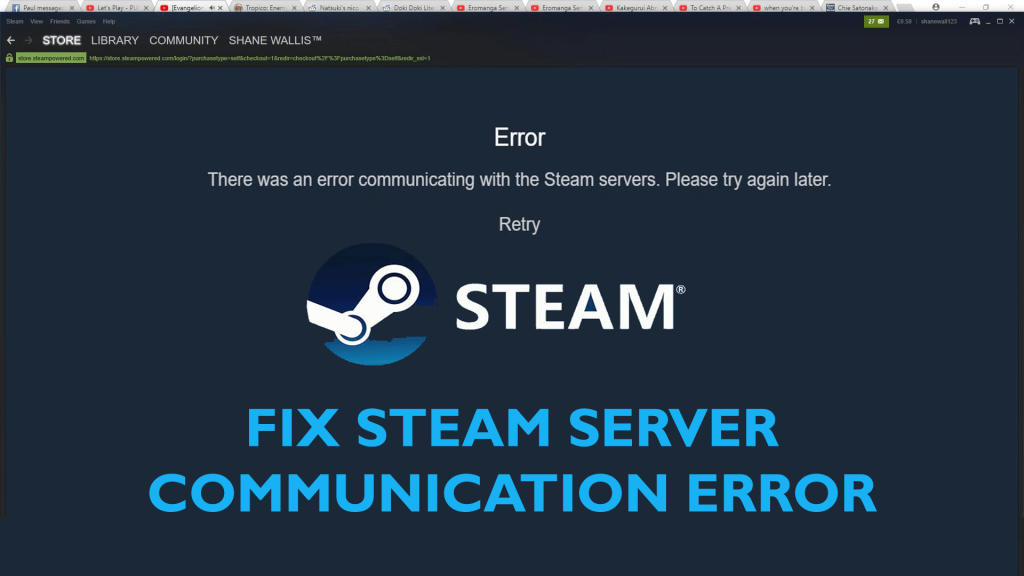
Steam se considera una de las mejores plataformas digitales que permite a sus usuarios obtener juegos de PC en línea desde las unidades en la nube de Steam. Es por eso que es conocido como el destino final de los amantes de los juegos para jugar, crear y discutir juegos.
Ahora, en lugar de visitar la tienda para comprar una copia física de los juegos, puedes instalarla fácilmente en tu computadora a través de Steam, lo cual es muy conveniente para los jugadores. Steam tiene una interfaz muy fácil de usar donde puedes buscar grandes ofertas en los juegos que deseas.
A pesar de tener tantas funciones útiles y ser una plataforma bastante estable, hay varios casos en los que pueden ocurrir ciertos problemas. Y en los últimos tiempos encontré muchos usuarios que tenían problemas para conectarse con los servidores de Steam.
Según los usuarios, aparece el mensaje de error "Hubo un error al comunicarse con los servidores Steam" en su cliente Steam de la nada. Bueno, las causas de este problema pueden ser que el servidor de Steam esté inactivo o que el servidor esté experimentando un pico de tráfico repentino.
Aparte de eso, existe la posibilidad de que algo esté configurado incorrectamente en su computadora o que alguna aplicación de terceros esté interfiriendo con la conexión del servidor.
En el futuro, en este artículo vamos a tratar este error de conexión del servidor Steam con algunos ajustes y trucos que he compilado para ti. Simplemente siga estas correcciones y solucione este molesto error con solo unos pocos clics.
¿Cómo reparar el error de comunicación del servidor Steam?
Tabla de contenido
Solución 1: reinicie Steam para corregir el error de comunicación con los servidores de Steam
La solución más fácil que puede probar es reiniciar Steam. A veces, un simple reinicio soluciona los problemas. Por lo tanto, existe la posibilidad de que reiniciar Steam elimine el error de comunicación del servidor Steam .
Solución 2: verifique el estado del servidor Steam
Si el servidor de Steam no funciona, no podrá conectarse correctamente al cliente, la comunidad o la tienda de Steam. Aunque Steam es una plataforma estable, a veces el servidor de Steam se ralentiza debido a varias razones.
Si el servidor tiene algún problema o experimenta un pico de tráfico repentino, es posible que los usuarios encuentren el problema "Error al comunicarse con los servidores de Steam" .
Entonces, primero, debe averiguar si este error aparece debido al problema del servidor o si hay un problema de su parte. Sin embargo, hay algunas formas a través de las cuales puede verificar el estado del servidor Steam.
Para comprobar el estado, puede visitar aquí. Este sitio web está dedicado a proporcionar información completa sobre el servidor Steam. Aquí puede verificar el estado del servidor de todas las regiones.
Si el servidor está activo y no tiene ningún problema, los textos aparecerán en verde, y si el servidor está desconectado o se está sobrecargando, el texto aparecerá en rojo.
En este sitio web, también puede verificar si Steam Store y Steam Community funcionan correctamente o no. Si todo le parece bien en este sitio web y el servidor está activo, entonces hay un problema de su parte. Para solucionar el problema de su lado, siga las otras soluciones.
Solución 3: modificar las opciones de Internet
Puede encontrar este truco un poco extraño, pero funcionó para muchos usuarios afectados para superar este error. Entonces, para aplicar esta solución, siga los pasos a continuación:
- Presione la tecla Windows + S y escriba Opciones de Internet en el cuadro de búsqueda
- Haga clic en Opciones de Internet en el resultado de la búsqueda
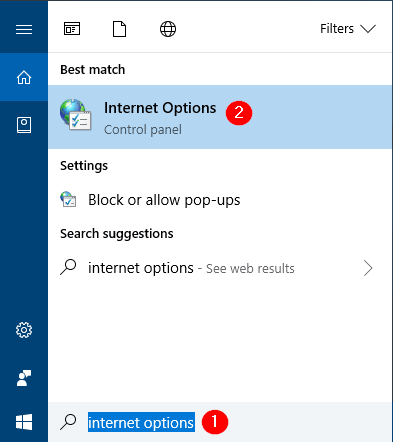
- En la ventana Opciones de Internet , vaya a la pestaña Conexión
- En la sección Configuración de LAN , haga clic en el botón Configuración de LAN
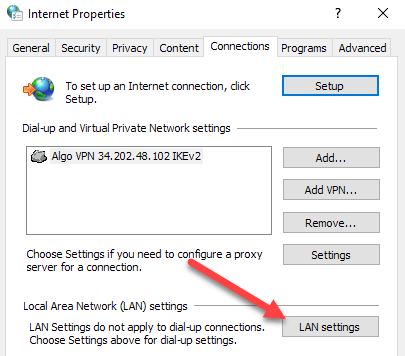
- En la ventana Configuración de LAN , desactive la casilla de verificación Detectar configuración automáticamente y haga clic en el botón Aceptar
- Por último, haga clic en el botón Aplicar y Aceptar
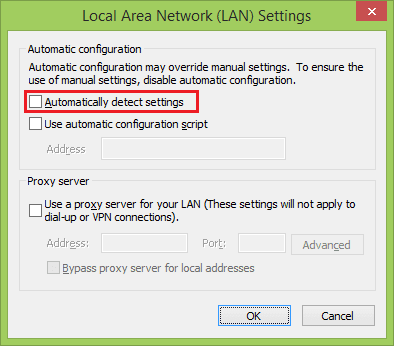
Después de completar todos estos pasos, abra Steam y verifique si este truco lo ayudó a corregir el mensaje de error de comunicación del servidor Steam .
Solución 4: cambiar la región de descarga
Los servicios de Steam se distribuyen en diferentes regiones. Como los diferentes servidores se implementan en diferentes ubicaciones, el servidor más cercano se establece como el servidor de descarga predeterminado. A veces, el servidor Steam rechaza la solicitud del cliente debido a la sobrecarga o cuando está inactivo por mantenimiento.
En este caso, puede cambiar la región de descarga para solucionar el problema "Hubo un error al comunicarse con los servidores de Steam" . Para cambiar la región de descarga de Steam, puede seguir los pasos dados:
- Abre Steam en tu computadora
- Haga clic en la pestaña Steam
- Seleccione la opción Configuración de la lista
- Vaya a la pestaña Descargar presente en el lado izquierdo de la ventana
- Ahora puede ver el menú desplegable Región de descarga . Haga clic en el menú desplegable y seleccione la región de descarga diferente.
- Haga clic en el botón Aceptar y Salir
- Si se le solicita que reinicie el cliente Steam, haga clic en Aceptar para guardar los cambios que ha realizado.
Solución 5: reinicie su enrutador para corregir el error de comunicación del servidor Steam
Aunque el cliente Steam es el principal responsable de los problemas del servidor, ocasionalmente el problema puede originarse en su propio enrutador o ISP. Es por eso que se recomienda reiniciar su enrutador.
Después de reiniciar su enrutador, intente conectarse a Steam y verifique si ha solucionado el error de comunicación del servidor Steam o no.
Solución 6: Ejecute Steam como administrador
Para lidiar con el error de Steam – C , otra solución que puede probar es ejecutar Steam con privilegios de administrador. Y, para hacer esto, siga los pasos dados:
- Primero, cierra Steam
- Presione la tecla Windows + R para abrir el cuadro de diálogo Ejecutar
- Escriba C:\Archivos de programa (x86)\Steam y haga clic en el botón Aceptar

- En el directorio de Steam, busque el archivo Steam.exe y haga clic con el botón derecho en él.
- Haga clic en la opción Ejecutar como administrador del menú contextual
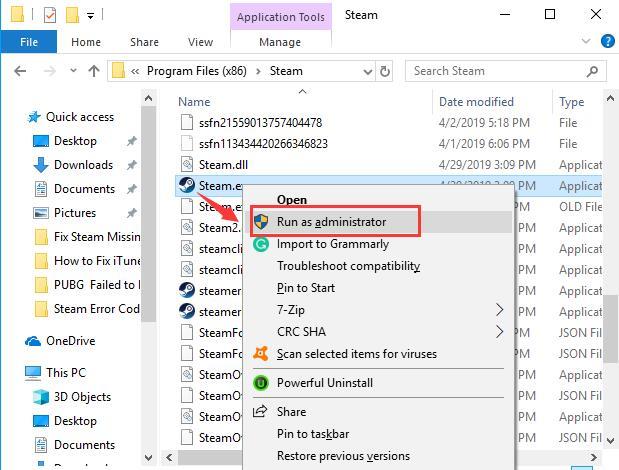
Ahora, abra Steam y verifique si resolvió el error de comunicación del servidor Steam o no. Si no, pase a la siguiente solución.
La mejor solución para hacer que su PC no tenga errores
La reparación de errores y problemas de PC manualmente no es posible todo el tiempo. A veces, requiere una solución avanzada y es por eso que recomiendo probar la herramienta de reparación de PC . Esta herramienta está diseñada para corregir los errores y problemas que comúnmente afectan a la PC con Windows.
Ejecuta el escaneo completo de toda la PC para detectar la causa de los errores comunes de la PC y las fallas del sistema. Con esta herramienta, puede corregir fácilmente los errores que nunca ha sido tan fácil.
Repara DLL, juegos, BSOD, errores de aplicación, problemas de registro, mantiene la PC a salvo de virus, etc. Además de esto, también optimiza la PC para un mejor rendimiento y mejora la experiencia general de la computadora.
Obtenga la herramienta de reparación de PC para resolver errores y problemas de PC
Conclusión
Entonces, ¡aquí llegamos al final!
Estas son las soluciones que puede probar para corregir Hubo un error al comunicarse con el problema de los servidores de Steam . Con suerte, estas correcciones lo ayudarán a deshacerse de este error de Steam.

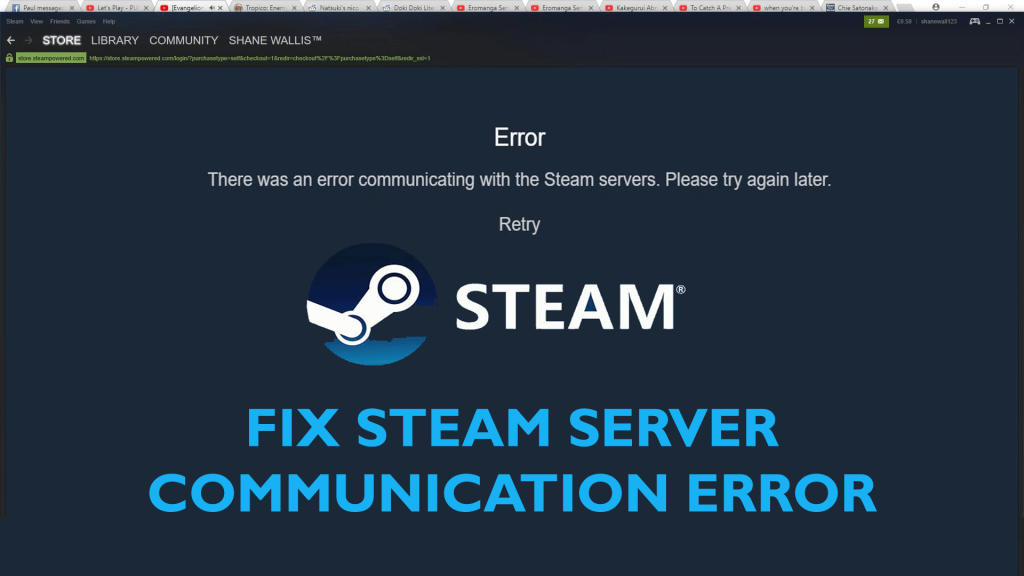
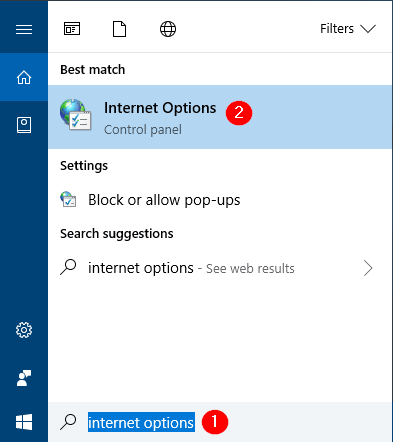
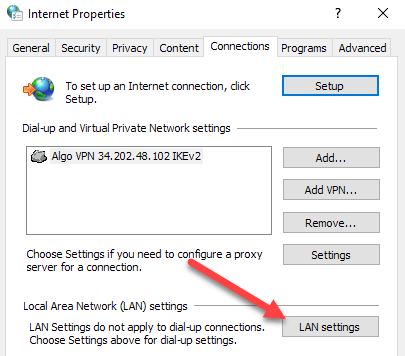
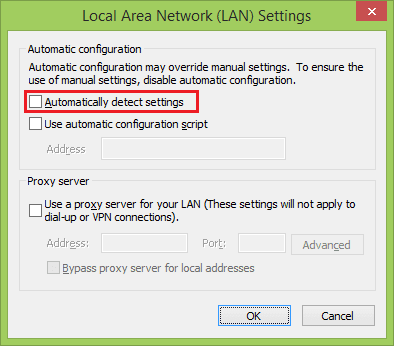

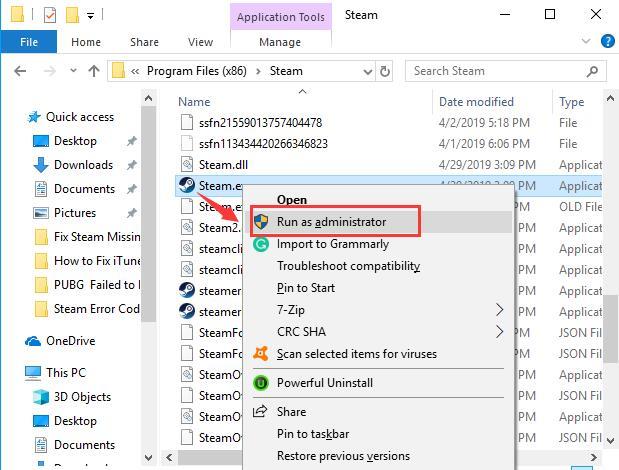

![[CORREGIDO] ¿Cómo arreglar el cambio de avatar de Discord demasiado rápido? [CORREGIDO] ¿Cómo arreglar el cambio de avatar de Discord demasiado rápido?](https://luckytemplates.com/resources1/images2/image-5996-0408150905803.png)
![Solucione el error ESRV_SVC_QUEENCREEK en Windows 10/11 [3 CORRECCIONES] Solucione el error ESRV_SVC_QUEENCREEK en Windows 10/11 [3 CORRECCIONES]](https://luckytemplates.com/resources1/images2/image-4622-0408151111887.png)
![[Mejores soluciones] Arreglar DS4Windows que no detecta el controlador en Windows 10 [Mejores soluciones] Arreglar DS4Windows que no detecta el controlador en Windows 10](https://luckytemplates.com/resources1/images2/image-6563-0408150826477.png)
![[CORREGIDO] Errores de Rise of the Tomb Raider, fallas, caída de FPS, NTDLL, error al iniciar y más [CORREGIDO] Errores de Rise of the Tomb Raider, fallas, caída de FPS, NTDLL, error al iniciar y más](https://luckytemplates.com/resources1/images2/image-3592-0408150419243.png)


![[Solucionado] El controlador WudfRd no pudo cargar el error 219 en Windows 10 [Solucionado] El controlador WudfRd no pudo cargar el error 219 en Windows 10](https://luckytemplates.com/resources1/images2/image-6470-0408150512313.jpg)
![Error de instalación detenida en Xbox One [11 formas principales] Error de instalación detenida en Xbox One [11 formas principales]](https://luckytemplates.com/resources1/images2/image-2928-0408150734552.png)